Comment transférer des photos caméra numérique vers smartphone Android avec OTG
Vous prenez la photo à couper le souffle à l’extérieur avec votre appareil photo DSLR. Vous voudriez transférer/importer/copier des photos de la caméra à votre téléphone Android ou tablette afin de partager ces images splendides sur Facebook, Twitter, Flickr, Instagram etc.
Il sera facile si vous avez un ordinateur à côté. Vous pouvez:
1. Brancher directement la caméra à l'ordinateur avec le câble qui est venu avec l'appareil photo.
2. Voir le dossier DCIM de la caméra sur votre ordinateur.
3. Copier et enregistrer les photos sur votre ordinateur.
4. Copier les photos de l'ordinateur au téléphone Android ou à la tablette Android directement.
Cependant, si vous n'avez pas d'ordinateur à proximité à l'extérieur? Une des façons les plus dernières et probablement les plus faciles de transférer des photos de la caméra vers téléphone Android, c’est l’utilisation avec OTG USB (on-the-go).
Voici le tutoriel complet pour copier des photos de caméra directement à votre Android avec OTG.
Exigences :
· Micro USB OTG Câble
· USB OTG
· Appareil photo numérique
· Téléphone/tablette Android

Etape 1. Connexion USB
Pour commencer, connectez directement votre téléphone Android à l'OTG. Alors, branchez votre appareil photo à l'OTG avec le câble USB venu avec la caméra.
Quand vous connectez votre appareil photo (assurez-vous qu'il est en fonction!) à votre téléphone, un petit USB symbole se montrera au sommet de l'écran.

Etape 2. Application
Téléchargez CR2-Thumbnailer sur Play Store. Installez alors l'app sur votre téléphone Android. (Si vous avez Nikon DSLR , verrez le NEF-Thumbnailer.)
Note: L'application copiera des fichiers JPEG de la caméra. En plus, il peut sauvegarder vos fichiers RAW dans la mémoire interne du téléphone ou les cartes de mémoire que vous avez dans le téléphone.
Etape 3. Transférez les Photos de Caméra vers Android
Appuyez sur le logo d'appareil photo bleue sur votre smartphone et glissez l’écran en bas au dossier contenant toutes vos images. Vous verrez l’imagette par défaut. Si vous cliquez sur une image, elle sera ouverte en plein écran.
Après la sélection des photos, cliquez sur le bouton de menu. Dans la fenêtre pop-up, vous pouvez choisir « Save » (Enregistrer) pour extraire le JPEG et le engresitrer dans le smartphone ou à la sélection « Backup » (Sauvegarde) pour copier tous les fichiers RAW dans votre téléphone Android.
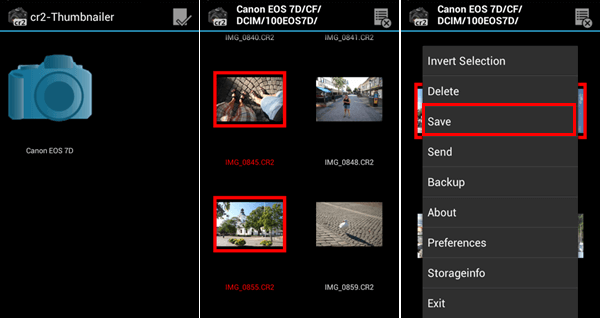
Maintenant, vous pouvez voir des photos sur votre appareil Android et les partager sur des réseaux sociaux tout de suite. USB OTG, c’est super pratique en voyage.
Plus qu'une façon d'envoyer des photos de caméra numérique à l’iPhone, un USB OTG serait utilisé pour transférer des fichiers entre des smartphones. Essayez maintenant!
Précédent
Comment utiliser un clavier et une souris sur Android avec USB OTGSuivant
Android Nougat a un nouvel oeuf de Pâques-la collection des chats


































